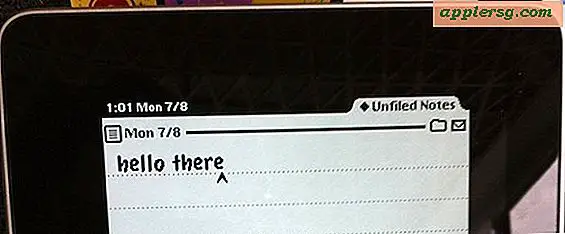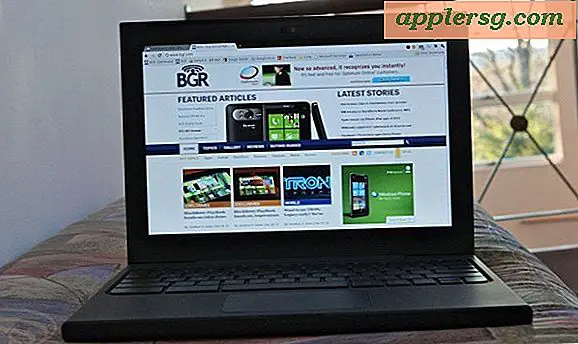Cara Memutar Podcast di Media Player
Podcasting adalah proses mendistribusikan file audio dan video digital melalui sindikasi Web. Windows Media Player tidak menawarkan fitur podcast, tetapi untungnya ada program penerima podcast lintas platform yang dapat diunduh gratis yang bekerja dengan baik dengan Windows Media Player. Saat dikonfigurasi dengan benar, program penerima podcast bekerja dengan Windows Media Player untuk memungkinkan pengunduhan podcast baru secara otomatis
Langkah 1
Unduh iPodder dan kemudian instal. Menjadi penerima podcast lintas platform, iPodder dapat dikonfigurasi untuk menerima podcast dan memutarnya di komputer atau pemutar audio-video Anda. Kuncinya adalah konfigurasi iPodder yang tepat untuk bekerja dengan lancar dengan Windows Media Player.
Langkah 2
Mulai iPodder, klik pada tab "Langganan", tekan F6 pada keyboard Anda untuk mengaktifkan opsi "Mengejar" dan klik tombol "OK". Penting bagi Anda untuk mengetahui ke mana file yang diunduh akan dikirim. Jika pengaturan iPodder tidak diubah, podcast yang diunduh akan disimpan di "My Documents\My Received Podcasts". Pada titik ini, iPodder sekarang dikonfigurasi untuk memeriksa langganan podcast dan mengunduhnya secara otomatis.
Langkah 3
Mulai Windows Media Player. Klik "File," buka "Tambahkan ke Perpustakaan" dan kemudian pilih "Dengan Memantau Folder." Pilih tombol "Tambah" dan arahkan ke folder tempat iPodder menyimpan file media yang diunduh. Klik "OK" beberapa kali.
Langkah 4
Cari tombol Perpustakaan Windows Media Player dan kemudian klik kanan pada Daftar Putar Otomatis di kiri bawah jendela. Klik tombol "Baru". Ini akan membuka kotak dialog untuk membuat daftar putar baru. Masuk ke kolom yang bertanda "Playlist name" lalu masukkan kata "podcasts" pada kotak yang tersedia.
Langkah 5
Klik tautan yang memungkinkan pengguna membuat kriteria. Tindakan ini akan memungkinkan pengguna membuat daftar putar secara otomatis. Pilih "Lainnya," "Nama File" dan kemudian klik "OK." Buka kembali kotak dialog untuk membuat daftar putar otomatis dan tombol untuk menambahkan nama file.
Langkah 6
Buka Windows Explorer. Buka folder yang berisi file yang diunduh. Buka Address Bar dan salin nama path lengkap folder tersebut. Masukkan nama path ini ke dalam bidang yang meminta nama folder.
Klik "Mulai Sinkronisasi" untuk menghubungkan Pemutar Media dan memindahkan semua podcast secara otomatis ke perangkat. Sekarang setelah perangkat Anda sinkron, Anda sekarang dapat memutar semua podcast di Media Player.